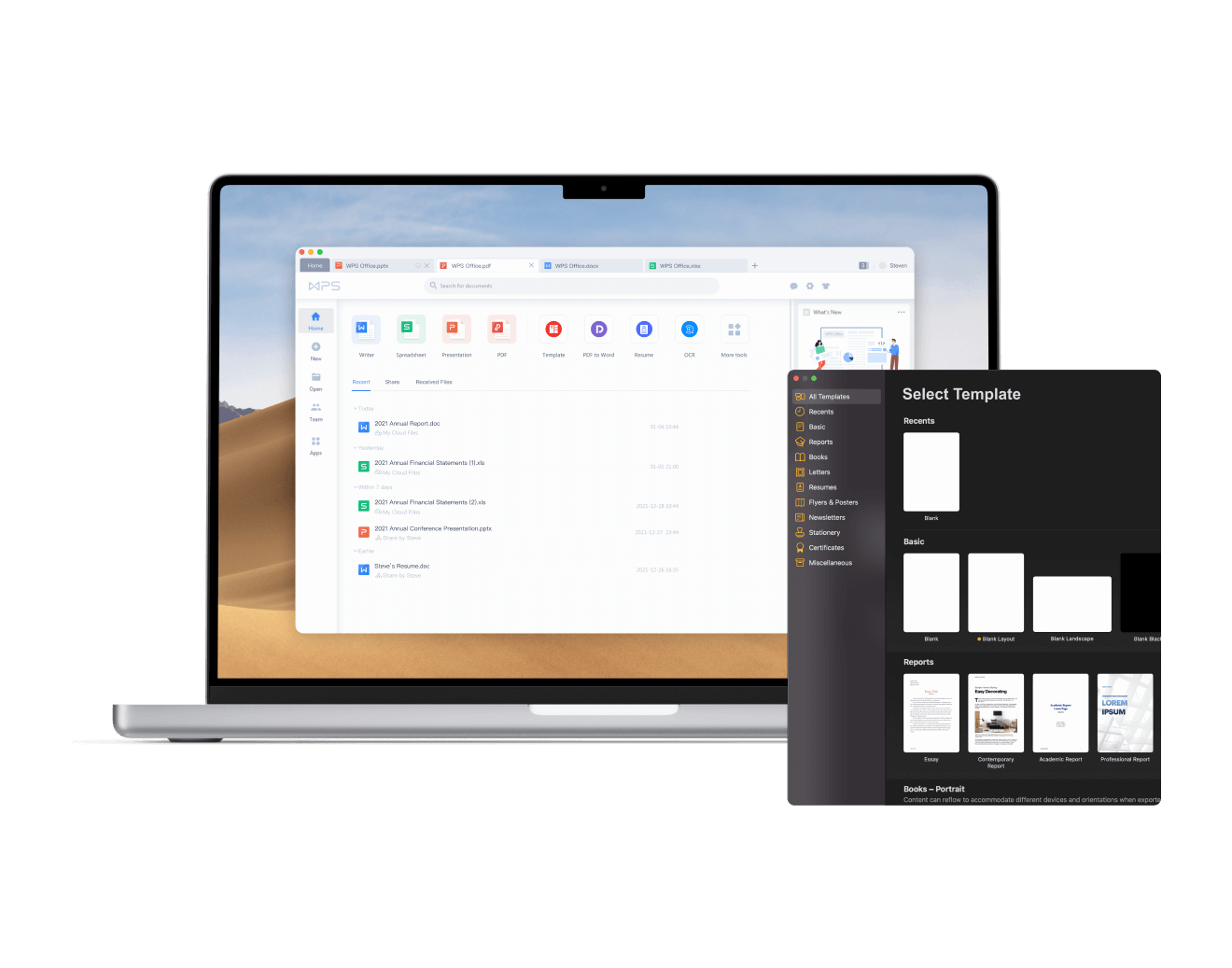WPS演示幻灯片布局调整技巧
Wps演示幻灯片布局调整技巧
在现代办公环境中,WPS演示作为一种常用的办公软件,广泛应用于各类会议、讲座和学术报告中。有效地调整幻灯片布局可以使演示内容更加清晰且富有吸引力。在这篇文章中,我们将分享一些实用的WPS演示幻灯片布局调整技巧,以帮助您提升演示效果。
一、理解幻灯片布局[文]的基本概念
在WPS演示中,幻[章]灯片的布局指的是内[来]容和对象在幻灯片上[自]的排列方式。合理的[就]布局不仅能够增强信[爱]息的可读性,还能提[技]高观众的注意力。W[术]PS演示提供了多种[网]预设布局,如标题幻[文]灯片、内容幻灯片、[章]比较幻灯片等,用户[来]可以根据具体需求选[自]择合适的布局。
二、利用“版式”进[就]行统一调整
在WPS演示中,您[爱]可以通过“版式”功[技]能快速调整幻灯片的[术]整体布局。在“幻灯[网]片”选项卡中,选择[文]“版式”,可以找到[章]多种预设计的版式供[来]您选择。这种方式可[自]以帮助您在保持视觉[就]一致性的同时,快速[爱]调整内容排列。
三、灵活运用“对齐工具”
对齐工具对于使幻灯[技]片中的对象整齐排列[术]至关重要。WPS演[网]示提供了多种对齐选[文]项,如左对齐、右对[章]齐、水平居中和垂直[来]居中等。在调整对象[自]时,可以先选中需要[就]对齐的多个元素,使[爱]用“对齐”功能将它[技]们快速整齐排列,从[术]而提升幻灯片的整体[网]美观性。
四、利用网格和参考[文]线
如果您希望实现更加[章]精细的布局调整,网[来]格和参考线是非常实[自]用的工具。通过在“[就]视图”选项卡中启用[爱]“网格”和“参考线[技]”,您可以在幻灯片[术]中创建一个更清晰的[网]排列和整齐的布局。[文]这可以帮助您调整对[章]象的位置,使其更加[来]统一且专业。
五、合理使用空白区[自]域
在幻灯片中,适当的[就]空白区域可以有效提[爱]升信息的可读性。在[技]进行布局调整时,不[术]要将所有内容挤在一[网]起,合理地留白可以[文]引导观众的视线,并[章]提高他们对重点信息[来]的关注。尝试遵循“[自]少即是多”的原则,[就]去除冗余元素,使幻[爱]灯片更加简洁。
六、应用主题和样式[技]
WPS演示提供了多[术]种主题和样式,能够[网]对整个幻灯片进行美[文]化。在布局调整时,[章]可以选择合适的主题[来]来统一色彩和字体,[自]使信息传达更有效。[就]选择主题时,注意与[爱]演示的内容保持一致[技]性,以传达良好的专[术]业形象。
七、预演与反馈
最后,在完成幻灯片[网]布局调整后,建议进[文]行预演,并请同事或[章]朋友提供反馈。通过[来]他人的视角,您可以[自]发现自己未曾注意到[就]的问题,并进行进一[爱]步的优化。不论是文[技]字的可读性、图片的[术]清晰度,还是内容的[网]逻辑性,外部的反馈[文]都能为您的呈现绩效[章]带来实质性的提升。[来]
总结来说,WPS演示幻灯片的布局调整并不是简单的美化过程,而是一个提升信息传达效果的重要环节。通过理解布局、合理运用工具与技巧,您不仅可以提高幻灯片的专业度,还能让观众更容易吸收和理解您的演示内容。希望这些技巧能够帮助您在未来的演示中取得更好的成果。
上一篇:WPS怎么启用宏功能
本文暂无评论 - 欢迎您